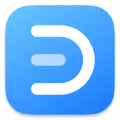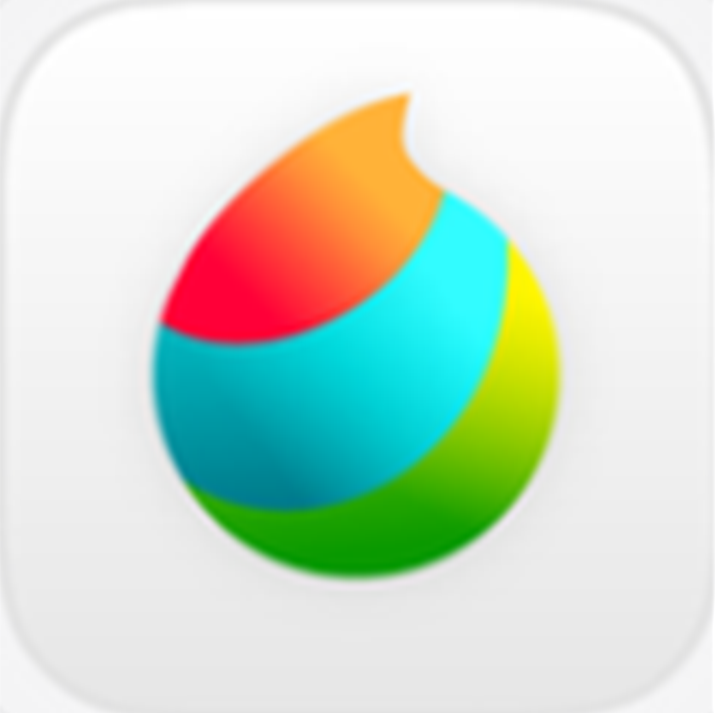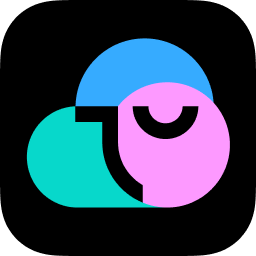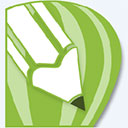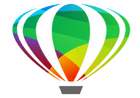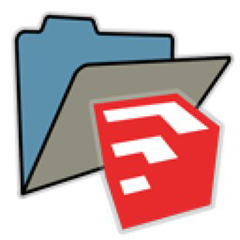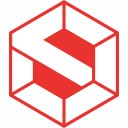软件介绍
FireAlpaca(也被用户亲切称为“羊驼绘画软件”)是一款完全免费的轻量级工具,这款由日本FireAlpaca Inc开发的软件支持Windows和Mac双平台,文件互通无障碍,解决了Mac用户缺乏免费专业绘图工具的痛点。尽管软件体积小巧(仅127MB左右,不及Photoshop的零头),却提供了不输专业软件的丰富功能。它支持多达10种语言界面,包括完整的中文支持,让国内用户能够轻松上手。FireAlpaca的核心定位是让绘画创作“轻松且简单”,无论是插画、漫画创作还是基础图像编辑都能胜任。软件采用类似Photoshop的图层架构,支持剪贴蒙版、图层编组和多达13种混合模式,这些在免费软件中实属罕见。其开发团队坚持“免费永续”的理念,使得更多预算有限的创作者能够获得专业的数字绘画体验。

FireAlpaca每周发布高品质的独特原创画笔、这里不仅有铅笔、水彩等模拟风格的笔刷,还有用于创作繁琐的花卉、植物、花边和其他复杂图案的独特笔刷,以及可爱的图案、酷炫的效果等。找到你最喜欢的笔刷,激发你的创造力。
灵活定制画笔
定制画笔释放无限可能。
自定义笔刷可以实现直观的表达。
只需更改参数值,就能轻松实现""调整绘图间距""、""增加喷雾强度""等细微差别。结果将实时反映在笔刷预览中。
内置像素笔刷支持防抖设定和压感控制,可编写脚本笔刷实现镜像对称绘制。每周更新独特原创笔刷,涵盖铅笔、水彩、特效等类型。
2.专业图层管理:
支持剪贴蒙版、图层编组、多种混合模式(正片叠底、滤色、叠加等)及不透明度调节,可锁定透明度或编辑状态。
3.漫画创作套件:
内置漫画模板、切片工具(分割漫画格)、集中线/速度线工具,以及独特的3D透视参考层,辅助透视精准的创作。
4.动画制作支持:
洋葱皮工具可查看前后帧,配合时间轴功能创作GIF动画,是动态分镜设计的实用利器。
5.高级图像调整:
提供7组以上滤镜,包括色阶、色相调节、高斯模糊、马赛克、USM锐化及独特的水彩边界效果,模拟真实水彩晕染。
6.灵活选择工具集:
矩形/椭圆/多边形选择、索套选择、魔术棒及笔刷选择工具,配合容差调节实现精准抠图。
通过控制点对局部区域进行任意变形,实现角色姿势或物体形态的精细调整。
2.跨平台兼容:
完美支持Mac系统(10.7+),解决Mac用户缺乏免费专业工具的痛点,支持Wacom等数位板压感。
3.防抖与修正:
笔刷自带防抖功能,配合“强制淡入/淡出”、“墨池”等线条修正预设,让手绘线条更流畅自然。
4.渐变与填充:
支持纯色、渐变和图像填充三种模式,渐变工具可自定义角度和起止点,轻松创建背景效果。
5.色彩管理:
支持CMYK软校样和ICC配置嵌入,可导出CMYK格式PSD文件,满足印刷需求。
新建画布时直接在“背景色”栏选色,或使用油漆桶工具单击透明背景;制作渐变背景则选用渐变工具,自定义前景/背景色和角度。
2.清晰度调整:
在“图层/材质”面板打开“滤镜”选项卡,使用“锐化”滑块提高细节,或“模糊”滑块柔化图像,避免过度调整产生噪点。
3.自动保存设置:
通过“文件→环境设定→自动保存”,调整保存间隔(默认15分钟)并指定存储位置,防止意外丢失作品。
4.精准抠图技法:
结合“选择笔”勾选主体,“选择消除工具”修正边缘,再通过“选择→反转”删除背景;魔棒工具适合纯色背景快速抠图。
5.对称绘图:
选用“对称笔刷”脚本,可设置垂直/水平对称轴,高效绘制对称图案或角色双视角。
6.动画制作:
启用“洋葱皮”功能显示前后帧半透轮廓,辅助绘制连贯动作,导出为GIF动态图。
新建文件时在“背景色”栏直接设置;或使用油漆桶工具点击画布;渐变背景则选用渐变工具,自定义起止颜色和角度。
2.图片导出模糊怎么办?
检查导出分辨率设置,避免过度放大;使用“滤镜→锐化”适度增强边缘,但滑块值不宜超过30%,防止噪点产生。
3.自动保存文件在哪?
通过“文件→环境设定→自动保存”查看预设路径;可点击“浏览”自定义文件夹位置。
4.如何抠取复杂轮廓物体?
使用“选择笔”粗略选取主体,换“选择消除工具”精修边缘,最后“选择→反转”删除背景。
5.文本图层能添加描边吗?
当前版本(v2.13.6)暂不支持文字描边,需将文字栅格化后手动描边,或使用笔刷沿文字轮廓绘制。

FireAlpaca优势
每周发布独一无二的原创笔刷FireAlpaca每周发布高品质的独特原创画笔、这里不仅有铅笔、水彩等模拟风格的笔刷,还有用于创作繁琐的花卉、植物、花边和其他复杂图案的独特笔刷,以及可爱的图案、酷炫的效果等。找到你最喜欢的笔刷,激发你的创造力。
灵活定制画笔
定制画笔释放无限可能。
自定义笔刷可以实现直观的表达。
只需更改参数值,就能轻松实现""调整绘图间距""、""增加喷雾强度""等细微差别。结果将实时反映在笔刷预览中。
FireAlpaca抠图方法
1.进入软件后点击左上角【档案】--[打开],如图:
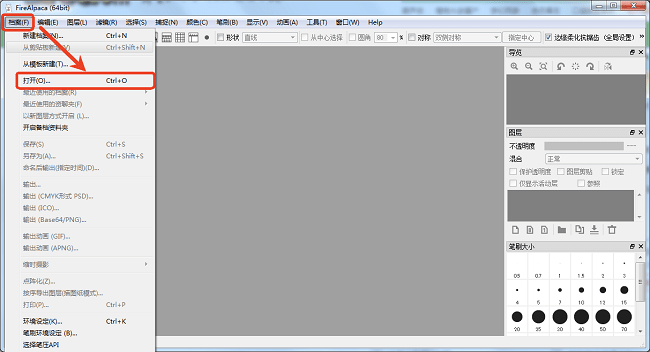
2.在文件夹导入需要抠图的图片后点击打开,如图:
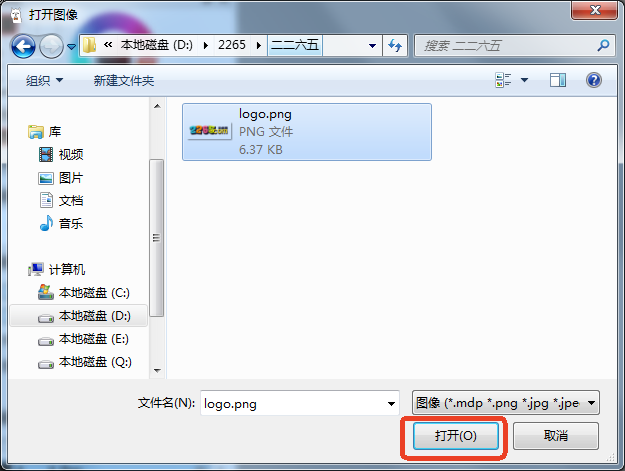
3.接着点击[Lasso tool],如图:
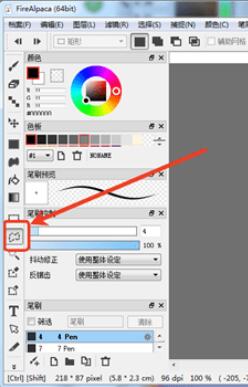
4.开启抠图功能后就能够根据需要自行选择需要抠图的范围,如果你想把图抠得精确一点,可以点击右边的+按钮,把图片放大,这样能更精确的选择要抠图的部分,如图:
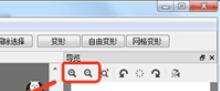
5.在上方功能栏还提供了更多不同选择的抠图方式,如图所示:
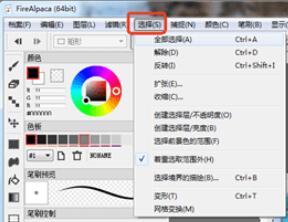
FireAlpaca特色
1.智能笔刷系统:内置像素笔刷支持防抖设定和压感控制,可编写脚本笔刷实现镜像对称绘制。每周更新独特原创笔刷,涵盖铅笔、水彩、特效等类型。
2.专业图层管理:
支持剪贴蒙版、图层编组、多种混合模式(正片叠底、滤色、叠加等)及不透明度调节,可锁定透明度或编辑状态。
3.漫画创作套件:
内置漫画模板、切片工具(分割漫画格)、集中线/速度线工具,以及独特的3D透视参考层,辅助透视精准的创作。
4.动画制作支持:
洋葱皮工具可查看前后帧,配合时间轴功能创作GIF动画,是动态分镜设计的实用利器。
5.高级图像调整:
提供7组以上滤镜,包括色阶、色相调节、高斯模糊、马赛克、USM锐化及独特的水彩边界效果,模拟真实水彩晕染。
6.灵活选择工具集:
矩形/椭圆/多边形选择、索套选择、魔术棒及笔刷选择工具,配合容差调节实现精准抠图。
FireAlpaca特点
1.网格变形:通过控制点对局部区域进行任意变形,实现角色姿势或物体形态的精细调整。
2.跨平台兼容:
完美支持Mac系统(10.7+),解决Mac用户缺乏免费专业工具的痛点,支持Wacom等数位板压感。
3.防抖与修正:
笔刷自带防抖功能,配合“强制淡入/淡出”、“墨池”等线条修正预设,让手绘线条更流畅自然。
4.渐变与填充:
支持纯色、渐变和图像填充三种模式,渐变工具可自定义角度和起止点,轻松创建背景效果。
5.色彩管理:
支持CMYK软校样和ICC配置嵌入,可导出CMYK格式PSD文件,满足印刷需求。
FireAlpaca使用技巧
1.背景色替换:新建画布时直接在“背景色”栏选色,或使用油漆桶工具单击透明背景;制作渐变背景则选用渐变工具,自定义前景/背景色和角度。
2.清晰度调整:
在“图层/材质”面板打开“滤镜”选项卡,使用“锐化”滑块提高细节,或“模糊”滑块柔化图像,避免过度调整产生噪点。
3.自动保存设置:
通过“文件→环境设定→自动保存”,调整保存间隔(默认15分钟)并指定存储位置,防止意外丢失作品。
4.精准抠图技法:
结合“选择笔”勾选主体,“选择消除工具”修正边缘,再通过“选择→反转”删除背景;魔棒工具适合纯色背景快速抠图。
5.对称绘图:
选用“对称笔刷”脚本,可设置垂直/水平对称轴,高效绘制对称图案或角色双视角。
6.动画制作:
启用“洋葱皮”功能显示前后帧半透轮廓,辅助绘制连贯动作,导出为GIF动态图。
疑难解答
1.如何更换背景颜色?新建文件时在“背景色”栏直接设置;或使用油漆桶工具点击画布;渐变背景则选用渐变工具,自定义起止颜色和角度。
2.图片导出模糊怎么办?
检查导出分辨率设置,避免过度放大;使用“滤镜→锐化”适度增强边缘,但滑块值不宜超过30%,防止噪点产生。
3.自动保存文件在哪?
通过“文件→环境设定→自动保存”查看预设路径;可点击“浏览”自定义文件夹位置。
4.如何抠取复杂轮廓物体?
使用“选择笔”粗略选取主体,换“选择消除工具”精修边缘,最后“选择→反转”删除背景。
5.文本图层能添加描边吗?
当前版本(v2.13.6)暂不支持文字描边,需将文字栅格化后手动描边,或使用笔刷沿文字轮廓绘制。
相关文章